Se pare că de fiecare dată când Microsoft lansează o nouă versiune de Office, ei mișcă totul în jur! Vă obișnuiți să vedeți un lucru sub un singur meniu și apoi versiunea următoare a Office muta această opțiune într-un alt meniu! Grrrr. Am făcut upgrade la Office 2010 și una dintre cele mai comune funcții pe care le folosesc este numărul de caractere / cuvinte.
Desigur, nu am putut să o găsesc imediat și a trebuit să trec prin toate panglici înainte să văd în sfârșit! Implicit, în Word 2010, el se află în fila Revizuire din secțiunea Proofing .

Dacă faceți clic pe acesta, vă veți da nu numai numărul de cuvinte, ci și alte statistici, cum ar fi paginile, caracterele cu și fără spații, paragrafe și linii.
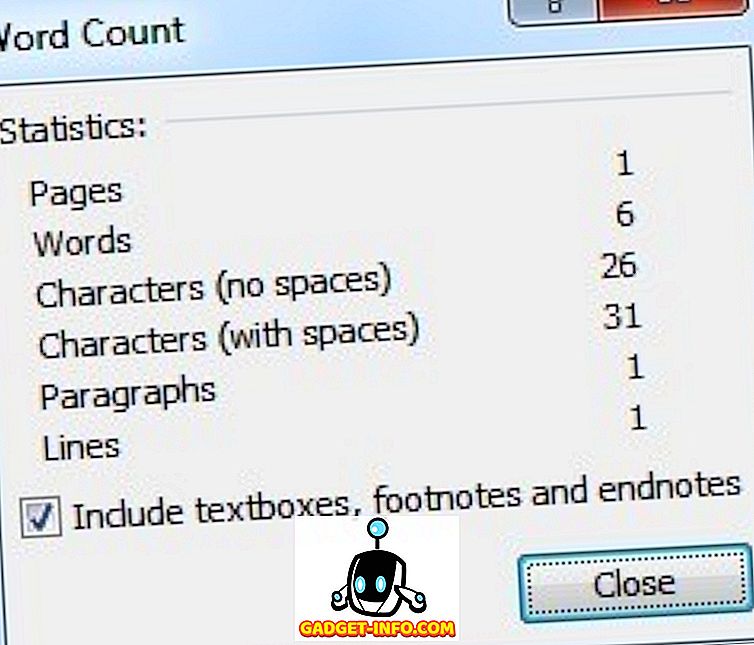
Încă mai găsesc acest lucru destul de enervant, deoarece îl folosesc atât de des, așa că am vrut o modalitate mai rapidă de a accesa aceleași informații. Din fericire în Word 2010, există o opțiune de a adăuga numărul de cuvinte în bara de stare din partea de jos. Doar faceți clic dreapta pe bara de stare și veți vedea o opțiune pentru Word Count.
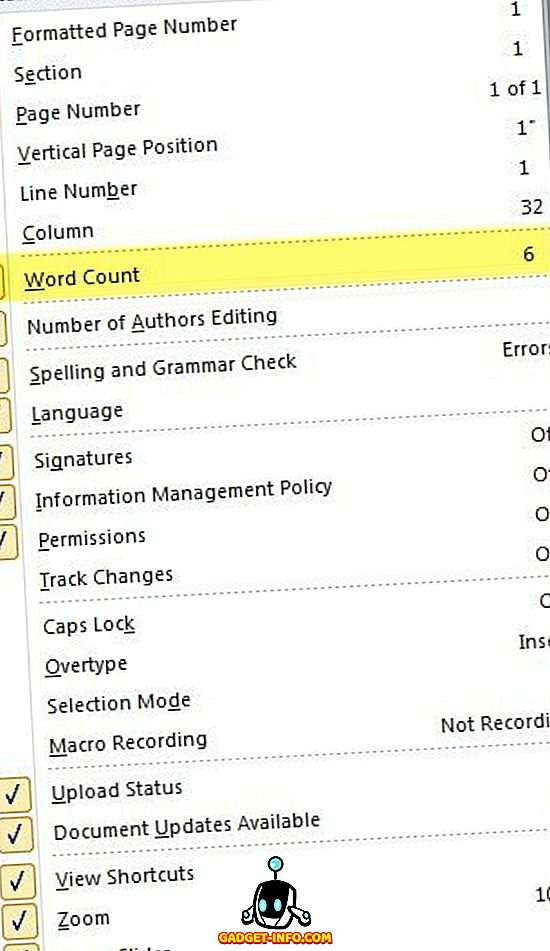
După ce selectați acest lucru, veți vedea numărul de cuvinte din partea stângă jos a barei de stare:

Cam asta e tot! Dacă doriți, puteți adăuga Word Count în bara de instrumente de acces rapid făcând clic dreapta pe pictograma din fila Revizuire și selectând Bara de instrumente Accesare rapidă .
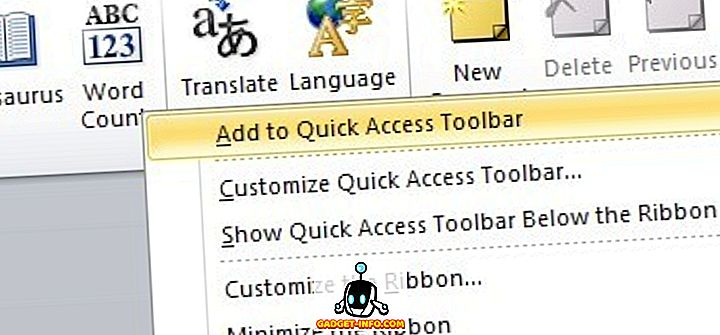
Acum se va arăta și la vârf, dar acest lucru nu este altfel decât să fie în bara de stare, este doar o preferință personală. Aveți ambele opțiuni.
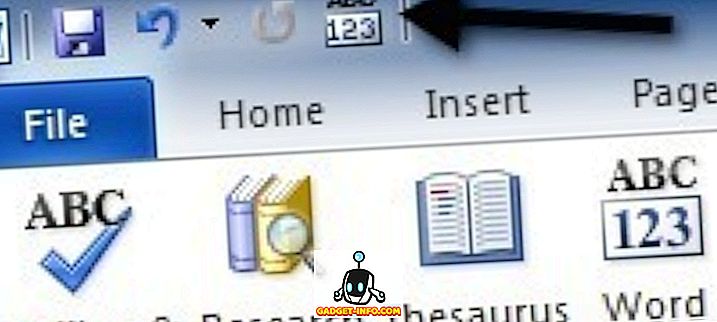
Ca un bonus suplimentar, voi arunca doar câteva caracteristici pe care le-am folosit foarte mult, dar am luat un minut pentru a găsi în Office 2010. De exemplu, unde este Find & Replace în Word 2010? În fila Acasă, în extrema dreaptă, faceți clic pe Înlocuiți .

Unde este verificarea ortografică în Word 2010? Din nou, aceasta este în fila Revizuire sub Proofing.

Și în cele din urmă unde este fila dezvoltatorului pentru cei dintre noi care au nevoie de el? Pentru aceasta, trebuie să faceți clic pe File (Fișier), Options (Opțiuni) și apoi pe Customize Pangbon (Personalizare panglică) . În fila principală, trebuie să bifați caseta de lângă fila Dezvoltator .
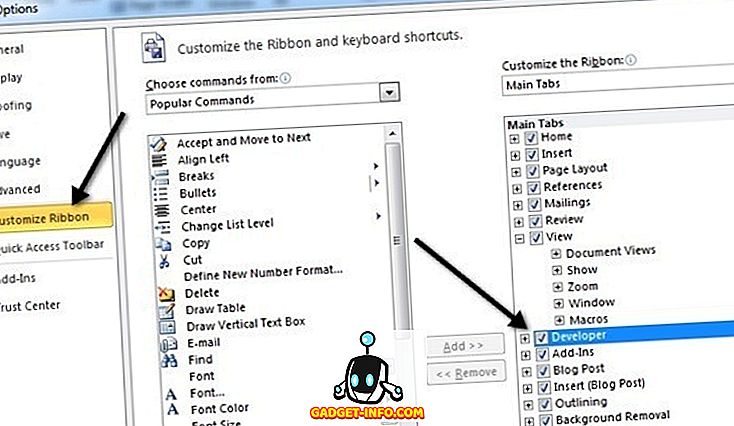
Acest lucru vă va permite să deschideți Visual Basic și să înregistrați macrocomenzi, etc. Dacă căutați altceva în Word 2010, anunțați-ne în comentarii și vă vom întoarce! Bucurați-vă!
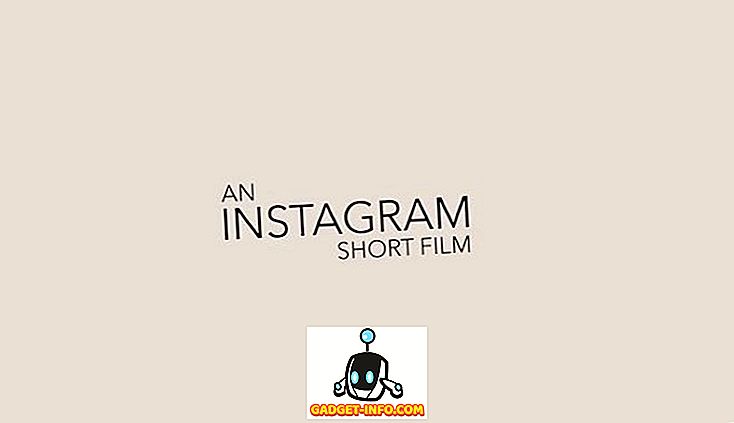






![social media - În interiorul magazinului eCommerce Giant Amazon's Warehouse [Video]](https://gadget-info.com/img/social-media/899/inside-ecommerce-giant-amazon-s-warehouse.jpg)
